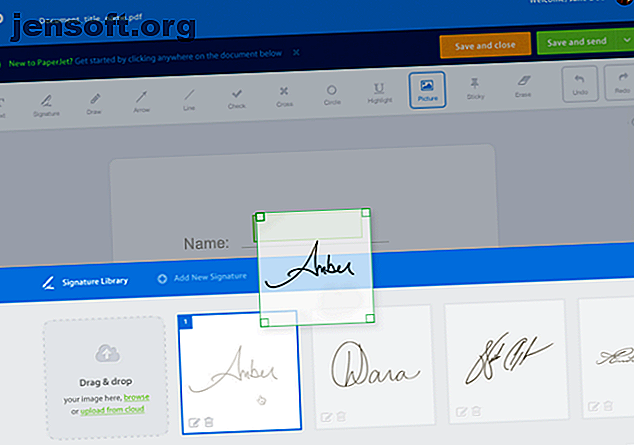
5 sitios web gratuitos de PDF Editor para crear, rellenar, anotar o alterar archivos PDF
Anuncio
PDF es el formato de archivo predeterminado para documentos importantes. Ya sea que se trate de un formulario que necesite completar o de algo que necesite que otros lean, estas aplicaciones web lo ayudarán a hacer todo con un PDF, sin tener que instalar ningún software.
Probablemente interactúe con archivos PDF muchas veces a la semana, o incluso todos los días. Dado que estos archivos tienen el mismo aspecto en cualquier dispositivo, seguimos confiando mucho en los archivos PDF ¿Qué es un archivo PDF y por qué todavía confiamos en ellos? ¿Qué es un archivo PDF y por qué todavía confiamos en ellos? Los archivos PDF han existido durante más de dos décadas. Veamos cómo surgieron, cómo funcionan y por qué son tan populares años después. Lee mas . Hay algunas tareas que normalmente quieres hacer con ellas:
- Rellenar o editar un PDF
- Crear un formulario o documento PDF
- Reduzca el tamaño del archivo (ya que los archivos PDF pueden ser mucho más grandes que un documento de Word)
- Anote un PDF o agregue notas que otros puedan ver
- Dividir un archivo PDF
- Combinar múltiples archivos PDF
- Desbloquee un archivo PDF protegido con contraseña
También hay mucho más, pero estas son las tareas más comunes. Y la buena noticia es que no necesita descargar ningún software especial para eso. Estos son gratis
Paperjet (Web): llene formularios PDF y firme

La tarea más común que debe hacer con un PDF es llenarlo. Los mejores lectores de PDF Edge vs. Chrome vs. Adobe Reader: ¿Qué visor de PDF es el mejor? Edge vs. Chrome vs. Adobe Reader: ¿Qué visor de PDF es el mejor? ¿Puede Edge competir ahora con Chrome y Adobe Reader en lo que respecta a documentos PDF? Aquí hay una comparación directa de los tres. Lea más sobre Windows, macOS, Linux o Chrome OS no le permiten cambiar nada en un PDF. La forma más rápida y sencilla es usar Paperjet.
Tendrá que registrarse en Paperjet para usar el servicio. Cargue su documento PDF y agrega de manera inteligente cuadros de texto para los campos en el documento. Si un cuadro de texto no está disponible donde desea escribir, puede agregar uno usted mismo. La fuente, el tamaño y el color son personalizables. También puede adjuntar imágenes, en caso de que sea un formulario que necesite su foto de pasaporte.
Paperjet es gratis para 10 archivos PDF en un mes, pero tendrá que pagar $ 5 por mes por algo más. Vale la pena si usa muchos archivos PDF para su trabajo, pero es posible que desee buscar otras formas de editar archivos PDF en línea de forma gratuita Cómo editar archivos PDF en línea de forma gratuita Cómo editar archivos PDF en línea de forma gratuita Si no lo hace ' No tengo acceso a la versión paga de Adobe Acrobat, hay una solución alternativa en línea fácil para editar archivos PDF. Lee mas .
Jotform (Web): cree archivos PDF para formularios y documentos comunes

Si bien la mayoría de los editores de PDF en línea se tratan de editar un formulario que ya tiene, muy pocas herramientas le dan la opción de crear un formulario PDF usted mismo, como cuando desea crear un contrato. Jotform es una fantástica aplicación web gratuita para crear archivos PDF para formularios y documentos comunes a partir de plantillas.
La colección de plantillas es lo que coloca a Jotform por delante de todos los demás. Las plantillas se dividen claramente en categorías, como un certificado, acuerdo de consentimiento, contrato, registros de empleados, planificación de eventos, invitación, factura, solicitud de empleo, contrato de arrendamiento, historial médico, evaluación de desempeño, solicitud de beca, boleto y comprobante. Cada categoría tiene varios tipos diferentes, y también puede buscar Jotform.
Una vez que haya encontrado el formulario con el que desea trabajar, ábralo en el editor de Jotform. Ahora puede editar cualquier parte del formulario, ya sea texto, alineación de cuadros y campos, o cualquier otra cosa. Lo único que no puede eliminar es la marca de agua Jotform, que requiere un plan premium.
Reducir PDF (Web): reduzca el tamaño de archivo de varios PDF

Los archivos PDF generalmente tienden a ser mucho más grandes que un documento. Y muchos sitios donde necesita enviar un PDF restringirán el tamaño del archivo. Dirígete a Shrink PDF (especialmente si tienes muchos archivos) para comprimir sin ninguna pérdida importante.
Puede cargar hasta 20 archivos PDF a la vez para reducir PDF. No puede cambiar ninguna configuración, la aplicación tiene sus propios métodos para reducir el tamaño. Una vez que termine de comprimir, verá cuánto redujo el tamaño del archivo en porcentaje. Puede descargar todos esos archivos individualmente, o descargarlos todos como un grupo en un archivo Zip.
Hay muchas otras formas de comprimir y reducir el tamaño de un archivo PDF Cómo comprimir un PDF, reducir el tamaño del archivo y hacerlo más pequeño Cómo comprimir un PDF, reducir el tamaño del archivo y hacerlo más pequeño Esta guía cubre cómo para hacer un PDF más pequeño y reducir manualmente su tamaño utilizando herramientas y programas simples. Lea más, incluidas las aplicaciones web, pero nos encanta el enfoque sencillo de Shrink PDF.
Sumnotes (Web): recopilar y exportar notas y anotaciones en un PDF

Un archivo PDF no se puede editar fácilmente, pero puede agregar notas y anotaciones para que otros lo vean. De hecho, puede anotar un archivo PDF. La guía simple de anotaciones: cómo anotar archivos PDF, libros electrónicos, imágenes y sitios web. La guía simple de anotaciones: cómo anotar archivos PDF, libros electrónicos, imágenes y sitios web. ¿De qué se trata exactamente la anotación? ¿Y cómo deberías anotar lo que lees? Aquí están las mejores herramientas para tipos de documentos comunes. Lea más con las herramientas integradas en Microsoft Edge, Google Chrome o MacOS Preview. Sumnotes recopila y exporta estas anotaciones.
Suba un PDF a Sumnotes y, en unos segundos, le mostrará todas las anotaciones en ese archivo. Verlos en una lista es realmente bastante útil, ya que puede pasar de uno a otro rápidamente. Puede copiar y pegar cualquier nota, o incluso exportar todas las anotaciones en un archivo DOC o TXT. Y, por supuesto, puede eliminar cualquier anotación que no desee.
Es una herramienta simple y útil que garantiza que no se pierda ninguna anotación o nota hecha por otra persona.
PDF Candy (Web): aplicación todo en uno para varias herramientas PDF

Hay varias herramientas PDF en línea gratuitas para ahorrarle trabajo 7 Herramientas PDF en línea gratuitas que podrían ahorrarle mucho trabajo 7 Herramientas PDF en línea gratuitas que podrían ahorrarle mucho trabajo La Web está llena de pequeñas herramientas increíbles que pueden ayudarlo a alterar Archivos PDF sin sudar. Veamos tareas PDF menos conocidas que pueden ser útiles para usted. Lea más, pero ¿por qué ir a diferentes lugares para todas esas tareas cuando PDF Candy las tiene en un solo lugar? Es una aplicación web fantástica que agrega las tareas de edición de PDF más comunes.
Aquí hay una breve lista de lo que puede hacer en PDF Candy:
- Convierta PDF a Word, JPG, DOCX, RTF, TIFF, BMP, PNG
- Convierta Word, JPG, DOCX, HTML, EPUB, MOBI, FB2, PNG, TIFF, BMP, RTF, ODT, XLS, PPT a PDF
- Girar PDF
- Cambiar el tamaño de las páginas
- Recortar PDF
- Comprimir PDF
- Combinar múltiples archivos PDF
- Dividir PDF en páginas separadas
- Eliminar páginas
- Reorganizar páginas
- Desbloquee o proteja con contraseña el PDF
- Agregar marca de agua
- Extraer imágenes o texto
- Agregar números de página
- Editar metadatos
Todas estas funciones son completamente gratuitas y ni siquiera necesitan que inicie sesión en PDF Candy. Esto es tan fácil como se pone.
Para más necesidades de PDF de servicio pesado
Estas aplicaciones gratuitas realizan las tareas más comunes que cualquier persona requiere con archivos PDF. Y como están todos en línea, no necesita instalar nada. Pero cuando trabaja con archivos PDF regularmente, es posible que necesite aplicaciones sin conexión o algo más robusto.
Si es un gran usuario, debe consultar estas herramientas gratuitas para editar archivos PDF. 5 Herramientas gratuitas para editar archivos PDF. 5 Herramientas gratuitas para editar archivos PDF. Los PDF son universalmente útiles. Sin embargo, se quedan cortos cuando se trata de editar. Estamos aquí para mostrarle las mejores herramientas gratuitas para editar sus archivos PDF. Lee mas . Desde la creación de folletos PDF hasta un potente editor de PDF, puede obtener todo de forma gratuita, incluso sin conexión.
Explore más sobre: Aplicaciones web geniales, PDF, PDF Editor.

